マリエン定期便は変更・追加が簡単です
1点だけでも定価の10%オフ、送料無料で人気のマリエン定期便。
追加や変更が簡単にできるのをご存じですか?
1. 定期便の商品を変更可能に
2. 定期便と一緒に、毎回届けてほしい商品が追加可能に
各機能について、使い方をご紹介します。
目次
定期便の商品を変更可能に
マリエン定期便は、別の商品の定期便に変更したい場合、解約しなくても別の定期便商品に変更できます。
<変更方法>
スマートフォン・タブレットの場合、左上の三本線をクリック メニューの中から「マイアカウント」を選んでください。
メニューの中から「マイアカウント」を選んでください。 マイアカウントにログイン後、「マリエン定期便を確認する」を選びます。
マイアカウントにログイン後、「マリエン定期便を確認する」を選びます。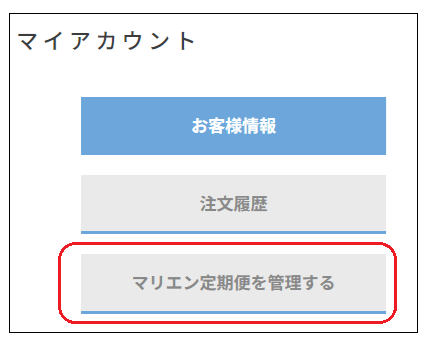 ご注文の定期便一覧から変更したい定期便の「詳細の確認・変更をする」のボタンを押します。
ご注文の定期便一覧から変更したい定期便の「詳細の確認・変更をする」のボタンを押します。

利用している定期コースの商品名の下にある「変更」を選びます。

変更したい商品を選んで「変更」ボタンを押します。

次回の発送分より、変更後の内容でお届けになります。
※変更後、数量や配送日もご希望に沿っているか必ずご確認お願いします。
【目次へ戻る】
定期便と一緒に、毎回届けてほしい商品が追加可能に
「毎月届けてもらっているマリエン定期便と一緒にほかの商品も届けてほしい」というお声に、新しい機能でお応えできるようになりました。
マリエン定期便と一緒にお届けの場合、追加商品の送料は無料となります。
マイアカウントより定期便に追加された商品は、定期コースと一緒に毎回お届けになります。(※追加する商品には、割引は適用されません)
次回のお届けで、追加した商品が不要な場合は、マイアカウントで削除してください。
※削除は、追加した定期便の注文確定後、次回お支払い予定日(決済日)前日までに手続きを完了させてください。
<追加方法>
マイアカウントから「マリエン定期便を確認する」を選びます。
ご注文の定期便一覧から変更したい定期便の「詳細の確認・変更をする」のボタンを押します。

ご利用中のマリエン定期便の下にある「追加で商品を購入する」のボタンをクリックします。

同梱できる商品が表示されますので、同梱したい商品を選んで、追加してください。
(注意事項)
※定期便商品は同梱できません
※追加する商品には、割引は適用されません
※限定商品(季節・数量限定、アウトレットなど)の追加できますが、在庫の保証はありません。配送予定日を最短の日時へ前倒ししてください。ご注文確定日(決済日)に在庫がない場合は、それ以外を発送します。

追加手続きが完了したら、希望の商品が追加されているか、確認してください。

注文作成日(次回お支払い予定日)に、定期便とあわせて自動決済が行われます。
【目次へ戻る】
定期便よくある質問
マリエン定期便で何か変更や追加したい場合は、マイアカウントからどうぞ!
マイアカウントへログイン
【目次へ戻る】



